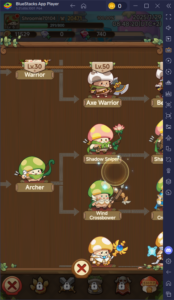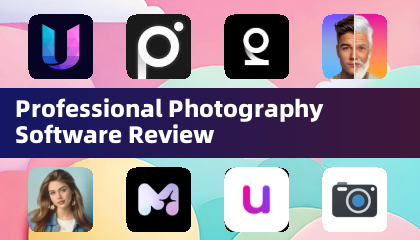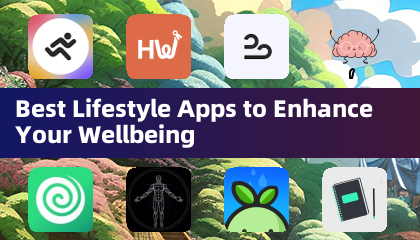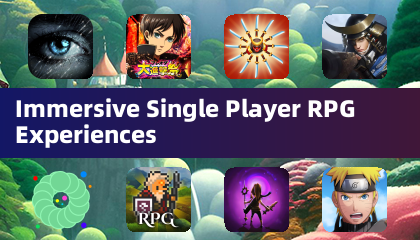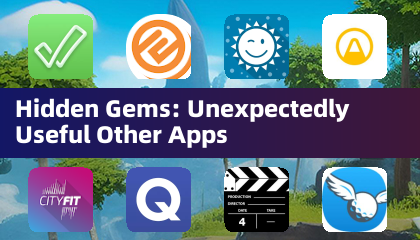Bu kılavuz, Emudeck'i kullanarak Stega Gear Gear oyunlarının nasıl kurulacağını ve oynatılacağını detaylandırın, Decky Loader ve elektrikli aletlerle performansı artırma.
Hızlı bağlantılar
8 Ocak 2025, Michael Llewellyn tarafından güncellendi: Bu güncellenmiş kılavuz, Emudeect geliştiricilerinin Enerji Alımları ile Decky Loader üzerinden optimum performans için kullanma önerisini içeriyor. Her ikisini de yüklemek için adımlar ve buhar güvertesi güncellemelerinden sonra uyumluluğu korumak için bir düzeltme içerir.
Emudeck'i yüklemeden önce
Emudeck'i kurmadan önce bu adımlarla buhar güvertenizi hazırlayın:
Geliştirici modunu etkinleştirme

Buhar düğmesine basın.
Sistem menüsüne erişin.
- Sistem ayarlarında geliştirici modunu etkinleştirin.
- Yeni geliştirici menüsüne gidin.
-
Geliştirici menüsünde çeşitli bulun. -
 CEF uzaktan hata ayıklamayı etkinleştirin.
CEF uzaktan hata ayıklamayı etkinleştirin.
- Buhar düğmesine basın.
- Buhar güvertesini güç menüsü üzerinden yeniden başlatın.
-
Önerilen öğeler -
A2 MicroSD kartı (veya harici HDD) Emülatörleri ve ROM'ları depolamak için dahili SSD'nizi buhar oyunları ve uygulamalar için ücretsiz tutmak için. Harici bir HDD'nin buharlı güverte iskelesi gerektirdiğini unutmayın.
Daha kolay dosya transferleri ve sanat yönetimi için klavye ve fare.
Yasal olarak elde edilen oyun dişli romları (sahip olduğunuz oyunların kopyaları). -
- Buharlı güverteye emudeck takma
-
Şimdi, Emudeck'i indirin ve yükleyin:
- Buhar düğmesine basın.
- Güç menüsünden masaüstü moduna geçin.
- Bir web tarayıcısı açın.
- Emudeck web sitesini ziyaret edin ve programı indirin.
- Steam işletim sistemi sürümünü seçin ve özel yüklemeyi seçin.
- Kurulum konumu olarak SD kartınızı (birincil) seçin.
- İstediğiniz emülatörleri seçin (Retroarch, Emülasyon İstasyonu, Steam ROM Yöneticisi önerilir). Devam'ı tıklayın.
- Otomatik Kaydet'i Etkinleştir.
- Kurulumu tamamlayın.
Hızlı Ayarlar
- Emudeck'i açın ve Hızlı Ayarlara Erişin.
- Otomobilin etkin olduğundan emin olun.
- Denetleyici düzeni eşleşmesini etkinleştirin.
- Sega Classic AR'yi 4: 3'e ayarlayın.
- LCD el tiplerini açın.
Oyun dişli romlarını aktarmak ve Steam ROM Yöneticisini Kullanma
 ROM'larınızı ekleyin ve bunları buhar kütüphanenize entegre edin:
ROM'larınızı ekleyin ve bunları buhar kütüphanenize entegre edin:
ROM'ları aktarma
- Masaüstü Modunda Yunus Dosya Yöneticisini Açın.
- Birincil (çıkarılabilir cihazların altında).
- Emülasyon> ROMS> GameGear klasörüne gidin.
- ROM'larınızı bu klasöre aktarın.
Steam ROM Yöneticisi Kullanma
- Emudeck'i açın.
- Steam ROM Yöneticisine Erişim.
- Buhar istemcisini kapatın (istenirse).
- Parsers ekranındaki oyun dişlisi simgesini seçin.
- Oyunlarınızı ekleyin ve onları ayrıştırın.
Sanat eserini doğrulayın ve buhardan kurtarın. -
Emudeck'te eksik sanat eserlerini çözmek
Eksik veya yanlış sanat eserini düzeltin: 
Sanat eseri eksik veya yanlışsa, "Düzeltme" yi tıklayın. -
Oyun başlığını arayın. -
Doğru kapak resmini seçin, kaydedin ve Steam'e kaydedin. -
ROM dosya adlarının başlıktan önce sayılar içermediğinden emin olun, çünkü bu sanat tespitine müdahale edebilir. Gerekirse yeniden adlandırın. -
Eksik sanat eserini manuel olarak yükleme
Masaüstü modunda bir tarayıcı açın. -
Eksik sanat eserini çevrimiçi bulun ve Steam Deck'in resim klasörüne kaydedin. -
Emudeck'in Steam Rom Manager'da etkilenen oyun için "Yükle" yi tıklayın. -
Kaydedilen görüntüyü seçin ve Steam'e kaydedin. -
Steam güvertesinde oyun dişli oyunları oynamak
Oyunlarınıza erişin ve oynayın:
Oyun moduna geçin. -
Buhar kütüphanesini açın. -
Koleksiyonlar sekmesine erişin (R1 düğmesi). -
Oyun dişli oyununuzu seçin ve oynatın. -
Performans Ayarları
Optimal performans için ayarları ayarlayın:
Hızlı Erişim menüsünü açın (QAM). -
Performansı seçin. -
Oyun başına profilleri etkinleştirin. -
Çerçeve sınırını 60 fps olarak ayarlayın. -
Buharlı güverteye Decky Loader'ı yükleme
Geliştirilmiş kontrol için Decky Loader'ı yükleyin: 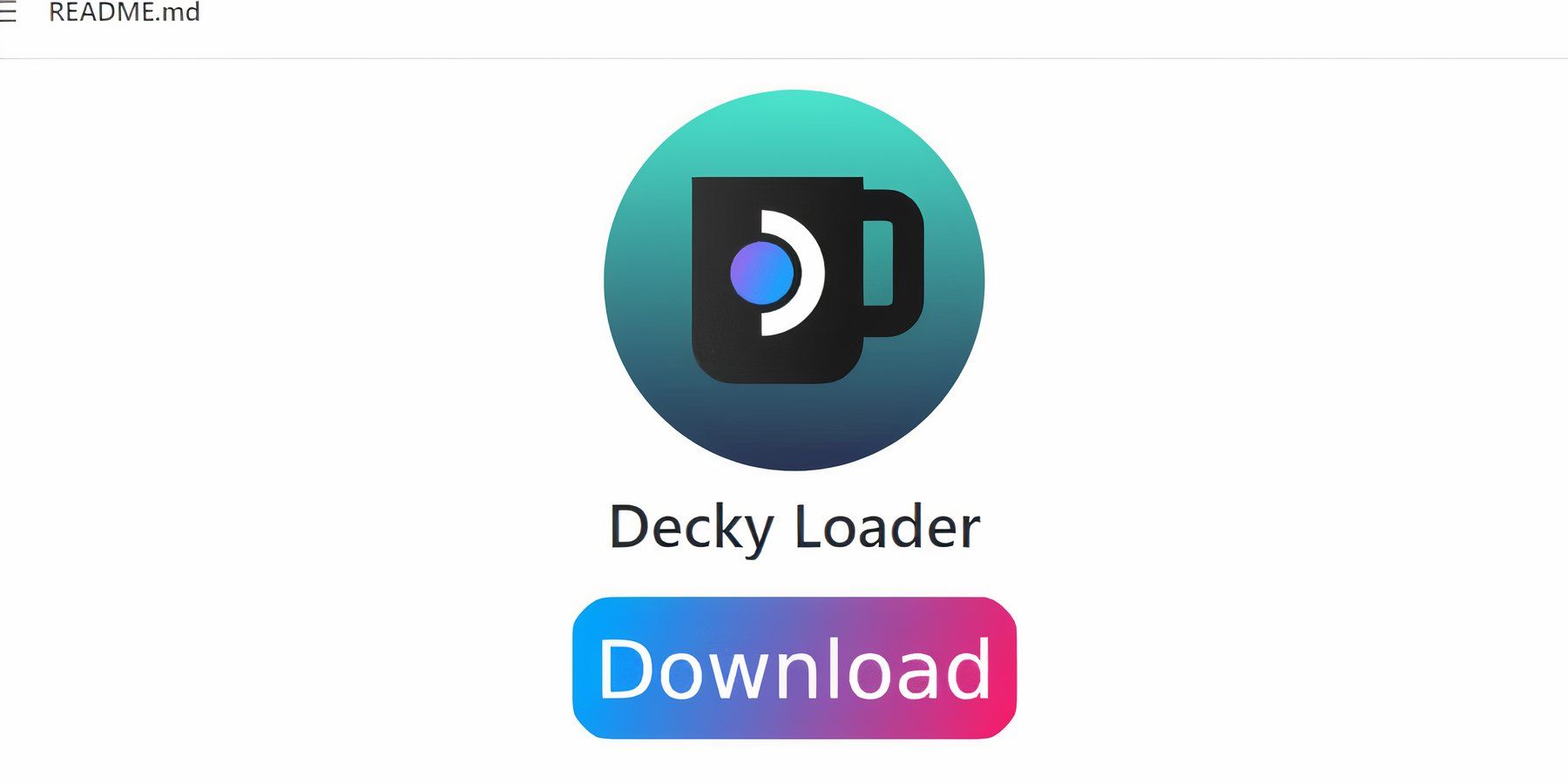
- Masaüstü Moduna geçin.
- Decky Loader'ı GitHub sayfasından indirin.
- Başlatıcıya çift tıklayın ve Önerilen Yükleme'yi seçin.
- Steam Deck'i Oyun Modunda yeniden başlatın.
Elektrikli Aletler Eklentisini Yükleme
 Elektrikli Aletleri kurun ve yapılandırın:
Elektrikli Aletleri kurun ve yapılandırın:
- Oyun Modunda QAM'i açın.
- Decky Loader eklenti menüsünü açın.
- Decky Mağazasına erişin ve Elektrikli El Aletlerini yükleyin.
- Elektrikli El Aletleri'nde SMT'leri devre dışı bırakın ve Konuları 4'e ayarlayın.
- Performans menüsünde Gelişmiş Görünüm, Manuel GPU Saat Kontrolü'nü etkinleştirin, GPU Saat Frekansını 1200'e ayarlayın ve Oyun Başına Profili etkinleştirin.
Steam Deste Güncellemesinden Sonra Decky Loader Sorunlarını Giderme
 Steam Deck güncellemesinden sonra Decky Loader'ı geri yükleyin:
Steam Deck güncellemesinden sonra Decky Loader'ı geri yükleyin:
- Masaüstü Moduna geçin.
- Decky Loader'ı GitHub'dan indirin.
- İndirilen dosyayı çalıştırın (Aç'ı değil Yürüt'ü seçin).
- Sudo şifrenizi girin.
- Steam Deck'i Oyun Modunda yeniden başlatın.
 Steam Deck'inizde Game Gear oyunlarınızın tadını çıkarın!
Steam Deck'inizde Game Gear oyunlarınızın tadını çıkarın!


 CEF uzaktan hata ayıklamayı etkinleştirin.
CEF uzaktan hata ayıklamayı etkinleştirin.  ROM'larınızı ekleyin ve bunları buhar kütüphanenize entegre edin:
ROM'larınızı ekleyin ve bunları buhar kütüphanenize entegre edin: 
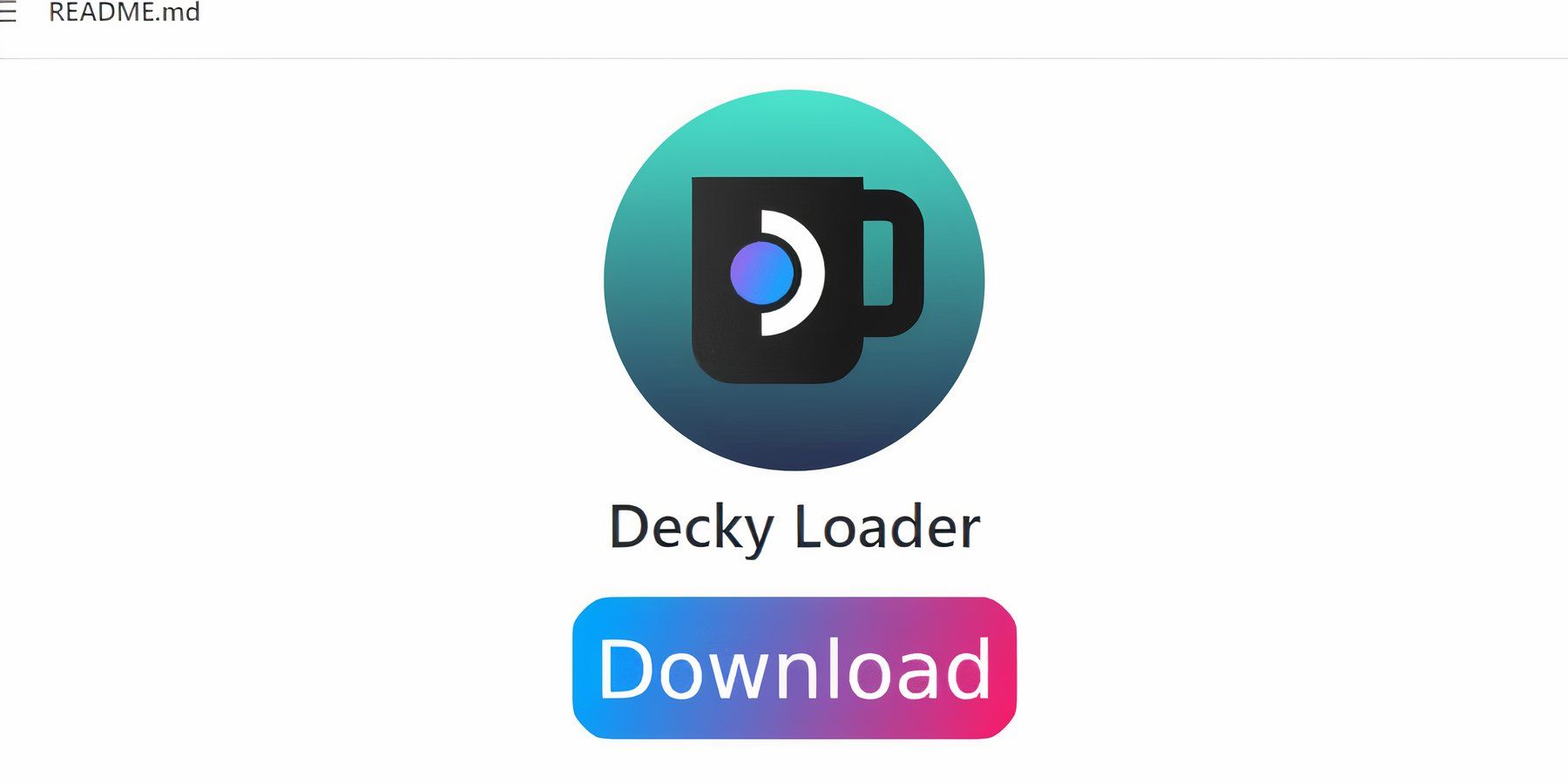
 Elektrikli Aletleri kurun ve yapılandırın:
Elektrikli Aletleri kurun ve yapılandırın: Steam Deck güncellemesinden sonra Decky Loader'ı geri yükleyin:
Steam Deck güncellemesinden sonra Decky Loader'ı geri yükleyin: Steam Deck'inizde Game Gear oyunlarınızın tadını çıkarın!
Steam Deck'inizde Game Gear oyunlarınızın tadını çıkarın! En son makaleler
En son makaleler